【方法③】画面録画ソフトを使用
ここまで、Macの標準機能である「画面録画」を起動させて撮影する方法、動画ファイルの保存先を変更する方法、撮影した動画ファイルを編集する方法を紹介しました。「画面録画」の撮影は、Macの標準機能以外で行うことも可能です。
サードパーティ製の「画面録画」ソフトを使って行えば、「画面録画」が行えるだけでなく、詳細な設定も行えます。「画面録画」ソフトは完成度の高い画面録画の動画ファイルを作成したい人におすすめです。
これから2つの「画面録画」ソフトを紹介します。「Wondershare DemoCreator」ソフトと「Apowersoft フリーオンラインPC画面録画」ソフトの2つです。それぞれのソフトの操作方法を順番に紹介していきます。
最初に紹介するのは「Wondershare DemoCreator」ソフトのダウンロード/インストール方法と操作方法です。
Wondershare DemoCreatordをダウンロードする手順と操作方法
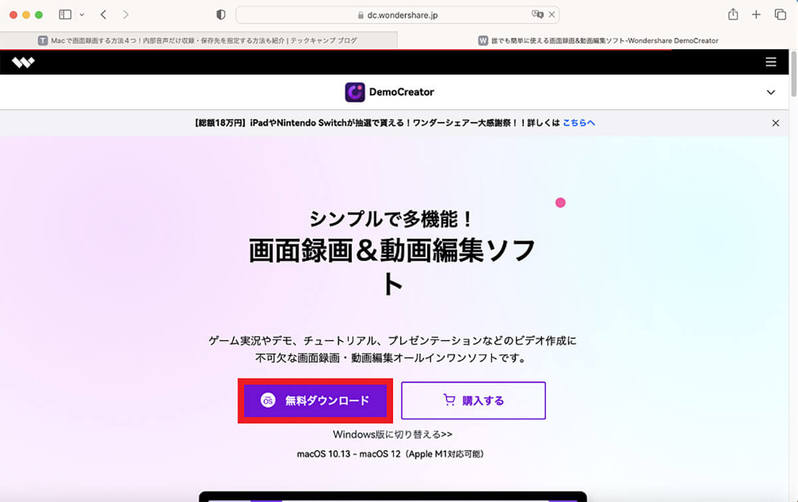
(画像=上記のリンクにアクセスしたら「無料ダウンロード」をクリックします、『オトナライフ』より引用)
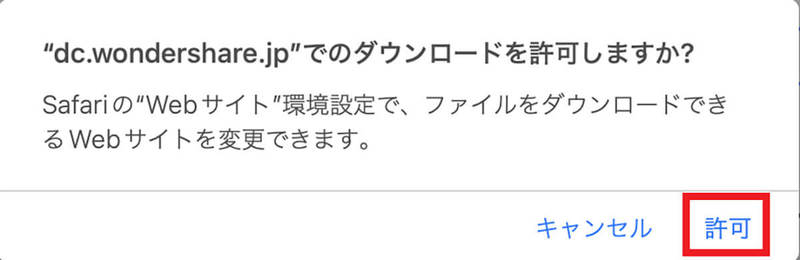
(画像=「Wondershare DemoCreator」のダウンロード許可を求めるポップアップが表示されるので「許可」をクリックします、『オトナライフ』より引用)
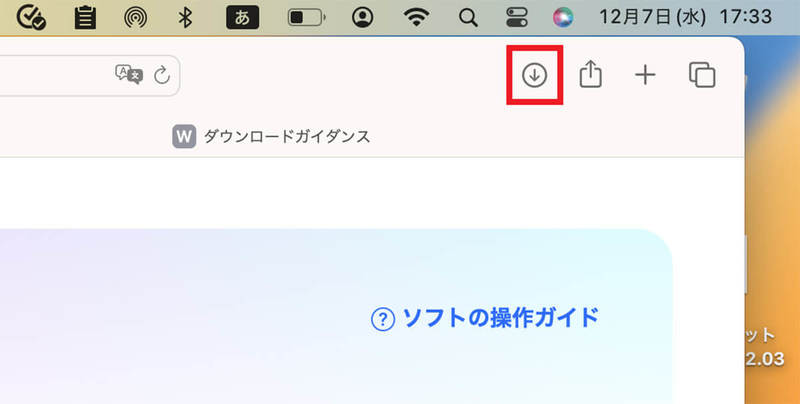
(画像=「Wondershare DemoCreator」のダウンロードが終了すると、画面右上に「ダウンロード」アイコンが表示されるのでクリックします、『オトナライフ』より引用)
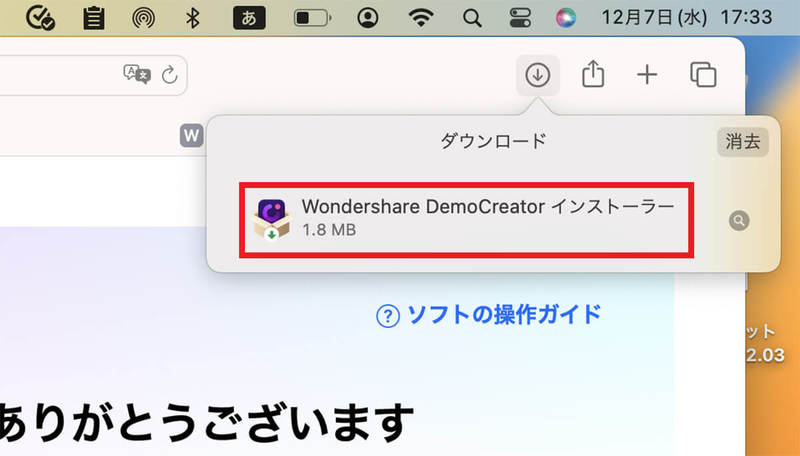
(画像=「Wondershare DemoCreator」のインストーラーが表示されるのでクリックします、『オトナライフ』より引用)
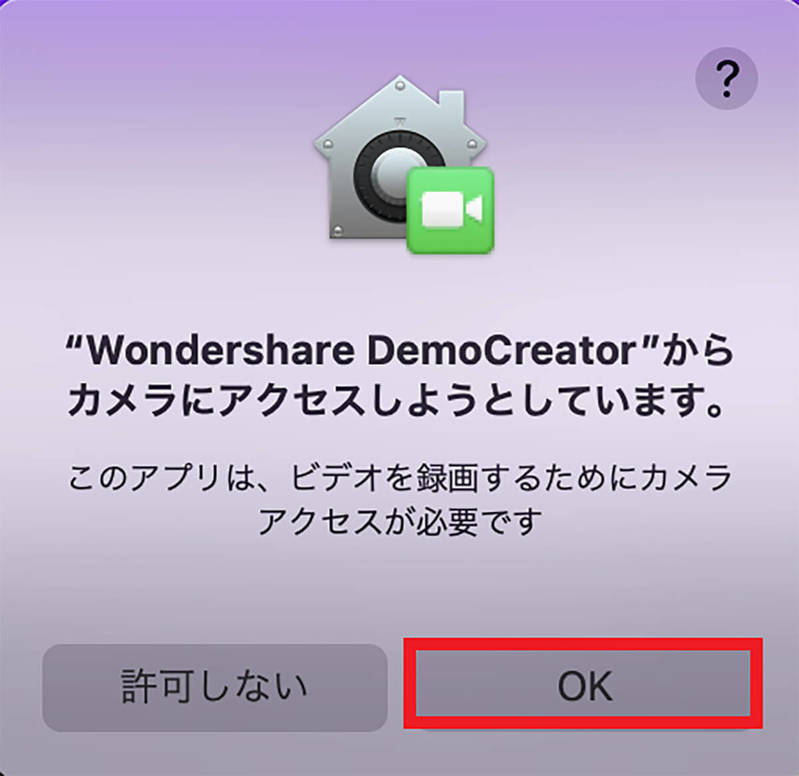
(画像=「Wondershare DemoCreator」のカメラへのアクセスを求めるポップアップが表示されるので「OK」をクリックします。「Wondershare DemoCreator」のメニュー画面が立ち上がるので「PC画面録画」を選択しクリックします、『オトナライフ』より引用)
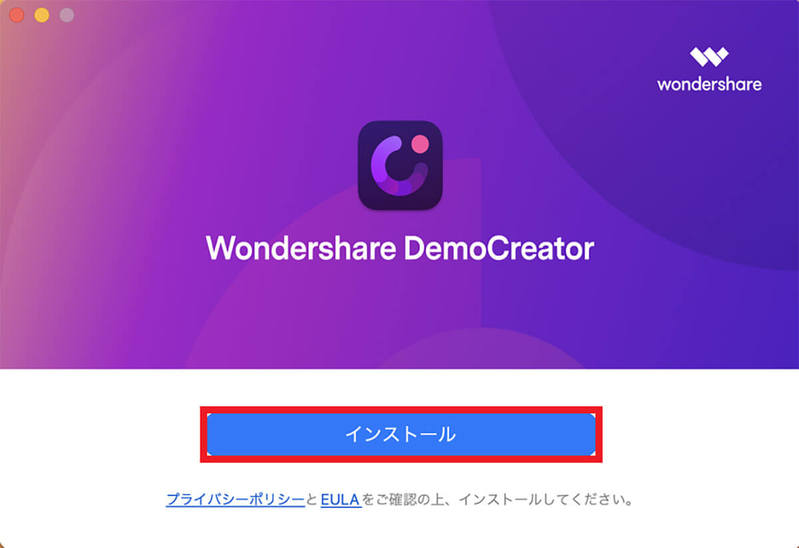
(画像=「Wondershare DemoCreator」のインストール画面が表示されるので「インストール」をクリックします、『オトナライフ』より引用)
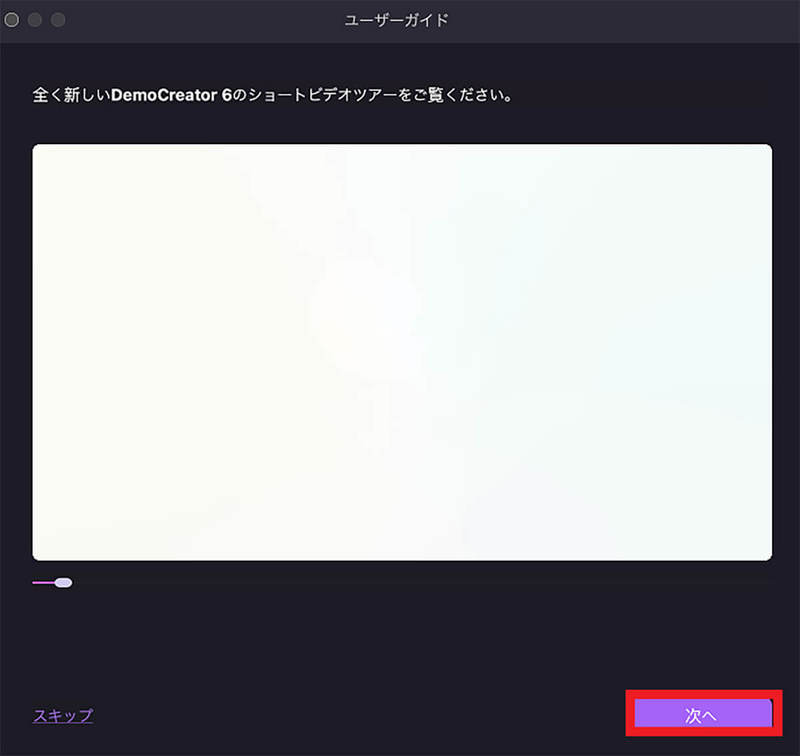
(画像=「Wondershare DemoCreator」のインストールには20分〜30分ほどかかります。ダウンロードファイルのインストールが終了すると、「ユーザーガイド」が表示されるので「次へ」をクリックします、『オトナライフ』より引用)
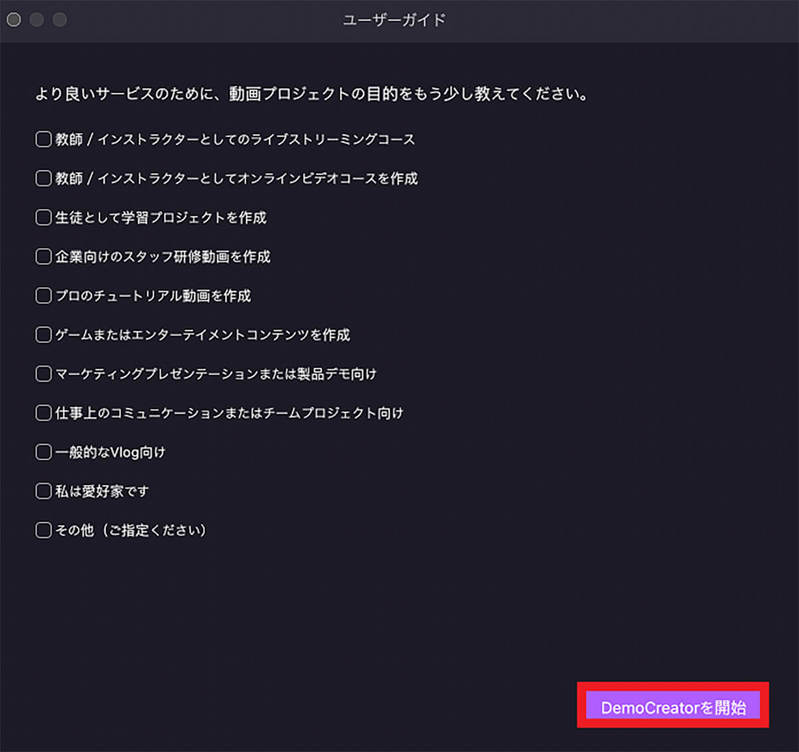
(画像=「Wondershare DemoCreator」の利用目的を選択する画面が表示されるので、該当するものを選択し「✓」を入れます。終わったら「DemoCreatorを開始」をクリックします、『オトナライフ』より引用)
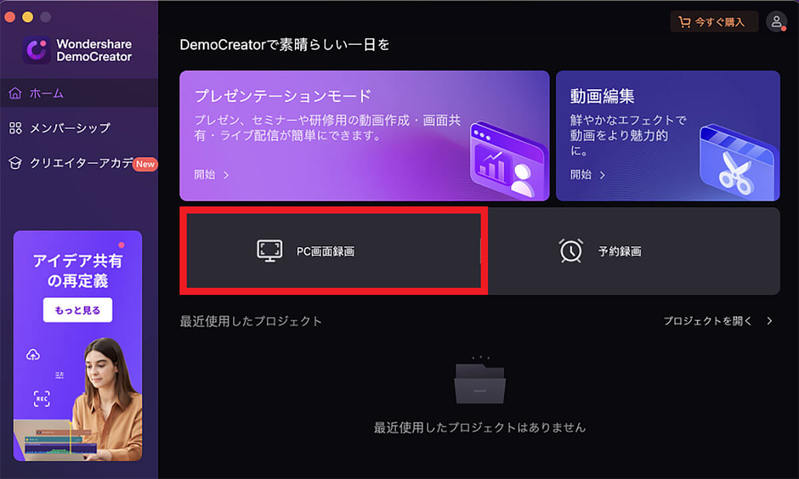
(画像=「Wondershare DemoCreator」のメニュー画面が立ち上がるので「PC画面録画」を選択しクリックします、『オトナライフ』より引用)
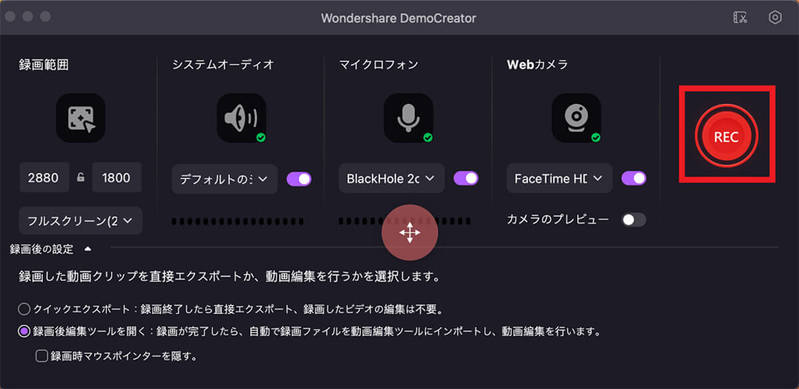
(画像=「Wondershare DemoCreator」の操作画面が立ち上がります。「録画範囲」「システムオーディオ」「マイクロフォン」「Webカメラ」の設定を行ったら、「画面録画開始ボタンをクリックします、『オトナライフ』より引用)
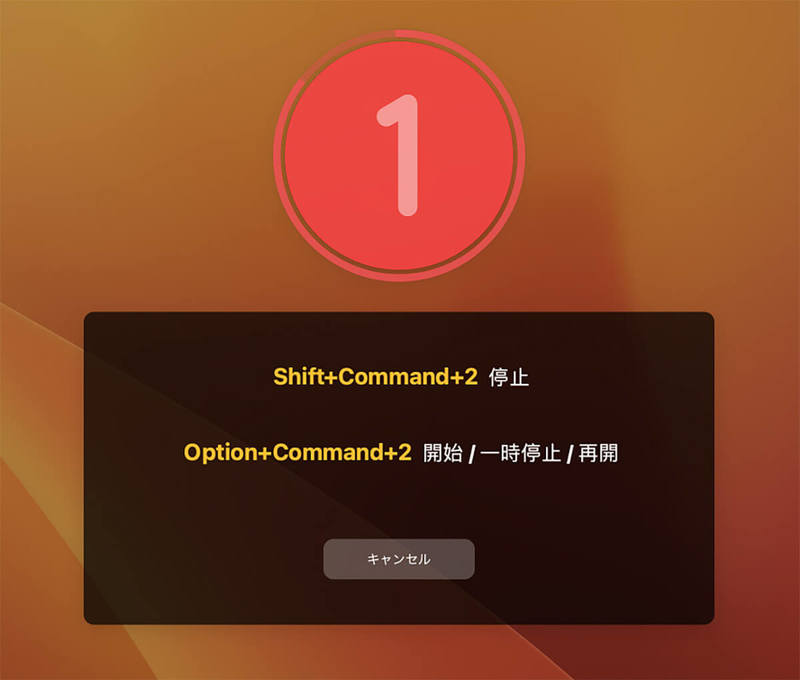
(画像=画面録画開始のカウントダウンが始まります。カウントダウン画面には、停止のショートカットキー、開始/一時停止/再開のショートカットキーが表示されているので参考にしてください、『オトナライフ』より引用)
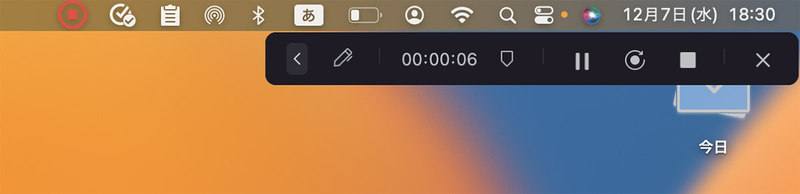
(画像=画面録画が開始されると、デスクトップ画面の右上に再生コントローラが表示されます、『オトナライフ』より引用)
続いて「Apowersoft フリーオンラインPC画面録画」ソフトの操作方法を見てみましょう。下記のリンクにアクセスしてください。













































